
Indhold
Hvis du lige tog et fantastisk billede på din iPhone og vil uploade det til Imgur med det samme for at dele med verden, her er hvordan du uploade billeder til Imgur fra din iPhone.
Imgur er uden tvivl et af de mest populære image-hosting-sites i verden, da dets enkelhed gør det meget nemt at bruge, mens det stadig kommer med alle de nødvendige funktioner, der gør en image-hosting service stor.
Mens iPhone giver dig mulighed for at dele billeder lige fra appen Billeder, kan det kun gøre så meget. Du kan sende billedet via en tekstbesked eller dele det på sociale medier på Facebook eller Twitter, men hvis du vil dele det med hele verden, skal du først uploade billedet til en billed hosting service først.
For eksempel er Reddit stærkt afhængig af Imgur til at sende billeder, så hvis du ønskede at dele et foto på Reddit, at du lige tog din iPhone på, skal du først uploade den til Imgur.
Desværre har Imgur iPhone-appen ikke inkluderet en uploadfunktion indtil for nylig. Det er måske en af de største nye funktioner, som appen har opnået siden dets eksistens. Sådan uploader du billeder til Imgur lige fra din iPhone.
Uploader iPhone-billeder til Imgur
Imgur opdaterede for nylig sin officielle iPhone-app med en uploadfunktion, hvilket betyder, at iPhone-brugere nu nu kan uploade billeder til billed-hosting-tjenesten lige fra deres iPhone uden at skulle overføre billedet til en computer og derefter bruge Imgur-webgrænsefladen til at uploade billedet.
Det var en kedelig proces, men brugerne behøver ikke længere at gøre det. Hvis du vil uploade billeder til Imgur direkte fra din iPhone, skal du blot følge disse enkle trin.
For det første vil du naturligvis downloade den officielle Imgur iPhone app, eller hvis du allerede har den, skal du være sikker på at den er opdateret til den nyeste version. Derefter åbner du appen og klikker på den store blå plus-knap nede i bunden.

Klik derefter på Kamera Roll og vælg det billede, du vil uploade. Tryk så på afkrydsningsikonet øverst til højre.
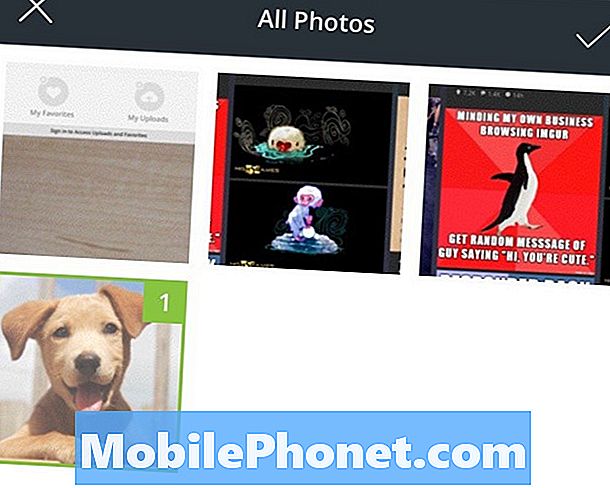
På næste side kan du tilføje en titel og en beskrivelse af billedet og endda tilføje flere billeder til upload. Du kan også vælge øverst om, hvorvidt du vil have billedet vist offentligt og tilgængeligt for brugere at søge. Som standard er denne indstillet til Unoterede.
Trykke på Upload i nederste højre hjørne og billedet vil blive officielt uploadet til Imgur. Derefter kan du klikke på den lille Share-knap nederst (den med pilen pegende opad) og derefter trykke på Kopier link for at få den direkte URL til billedet. Derfra kan du indsætte det i stort set hvor som helst: en email, på Facebook eller på Reddit.
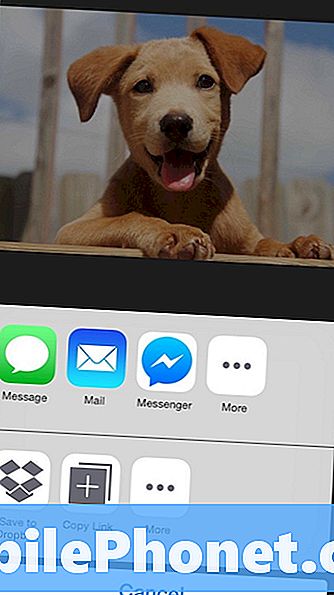
Udover at uploade billeder, du allerede har taget, kan du også bruge Imgur-appen til at tage et billede og derefter uploade det direkte til billedhostingstjenesten, da appen har et indbygget kamera af sorter. Bare tag et billede, og appen fører dig automatisk til den næste skærm, hvor du kan uploade billedet direkte til Imgur.
Tredjeparts Imgur Apps
Mens den officielle Imgur-app kun lige har modtaget evnen til at uploade billeder i app, er det ikke nødvendigvis første gang, at iPhone-brugere har været i stand til at gøre dette.
Faktisk er der nogle tredjeparts Imgur-apps, som giver brugere mulighed for at uploade iPhone-billeder direkte til Imgur, herunder Pocketgur, som var en af mine foretrukne Imgur-apps, før den officielle app fik uploadfunktioner.
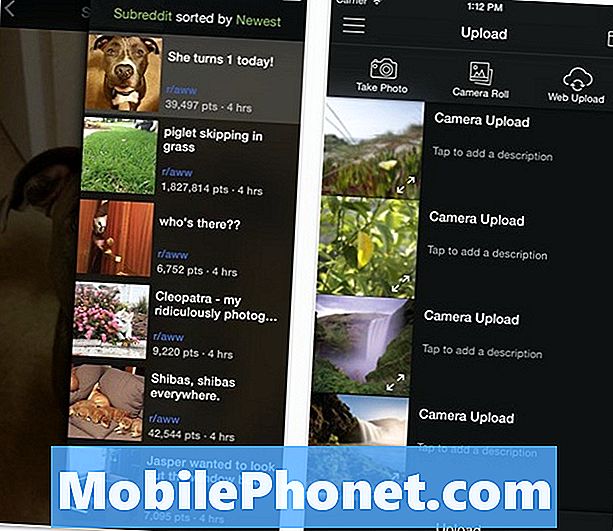
Med Pocketgur kan brugerne uploade billeder til Imgur lige fra deres iPhone, selvom brugergrænsefladen ikke er helt så smuk som den officielle Imgur app. Imidlertid er browsing Imgur fotos faktisk lidt pænere med Pocketgur.
Der er også Imgapp, som har en lignende browser grænseflade som Pocketgur, men har ikke helt hvad der kræves for at konkurrere med den officielle app.
Faktisk, da den officielle Imgur app endelig har indbyggede uploadfunktioner, vil jeg sige, at det er den eneste Imgur iPhone-app, du virkelig har brug for at gå fremad, da dens upload interface er førsteklasses. Men hvis du ikke kan lide browseren med den officielle app, så har Pocketgur måske mere af det du leder efter der.


